文章詳情頁
win8商店不顯示Win8.1更新的解決方法
瀏覽:110日期:2023-03-09 11:52:26
用戶對系統的更新是非常有必要的,系統更新是微軟為彌補系統設計中的不足,而需不斷發現、不斷彌補的系統子程序,如微軟針對不同系統不斷發布新的補丁來補漏。所以說更新系統對電腦安全的維護是重要的。現在的win8系統的更新一改之前繁瑣的更新步驟,在其自帶的應用商店中就能進行升級更新操作,但是最近有用戶在升級更新時遇到應用商店中不顯示Win8.1更新,接下來小編就為大家介紹win8電腦的應用商店中不顯示Win8.1更新的解決方法。
win8不顯示Win8.1更新的解決方法1.首先,我們需要返回到win8電腦的傳統桌面位置,之后,我們同時按下win8電腦鍵盤上的win+X快捷鍵打開電腦的快捷菜單,在打開的快捷菜單中,我們點擊進入到控制面板選項中。
2.在打開的控制面板界面中,我們點擊進入到系統和安全選項中,之后我們點擊“Windows窗口”中的“檢查更新”按鈕。
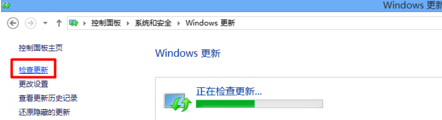
3.接下來我們就可以看到如下圖中所示的窗口了,我們在“更新列表”中找到“KB 2871389”更新程序,就表明最新版本的Win8.1已發布,此時勾選該更新項以及要安裝的其他任何更新,然后點擊“安裝”按鈕即可實現系統的更新升級操作。
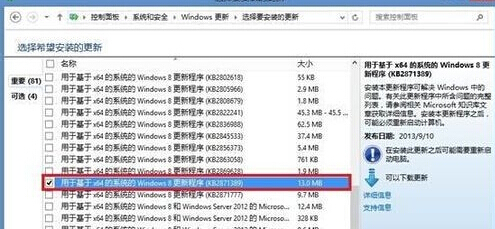
以上就是詳細的win8電腦的應用商店中不顯示Win8.1更新的解決方法了,根據上述方法設置,重啟一下,就能正常順利升級更新啦。感興趣的用戶不妨學習一下,有可能用戶用的著啊。
相關文章:
1. 如何查看win10版本(怎么看電腦windows版本號)2. Linux5.19內核大提升! Ubuntu 22.04 LTS 現可升級至 Linux Kernel 5.193. WinXP系統svchost.exe占用cpu過高怎么辦?4. 微軟 Win11 首個 Canary 預覽版 25314 推送 附更新內容和升級方法5. Windows10電腦如何正確顯示iPhone7拍攝的照片?6. Win11如何調高進程的優先級?Win11調高進程的優先級方法7. Win7使用IE10瀏覽器字體模糊怎么辦?8. Win10 OneNote無法登錄怎么辦?Win10 OneNote無法登錄解決方法9. 戴爾Latitude 7390筆記本U盤怎么安裝win7系統 安裝win7系統方法說明10. 神舟K690E筆記本如何安裝win7系統 安裝win7系統方法分享
排行榜

 網公網安備
網公網安備